Säkerhet...3 Nationella regler...3 Ström...4 Installation...5 Rengöring...7 Övrigt...8 Inställning...9 Förpackningens innehåll...9 Montera ställ och
|
|
|
- Ellen Ström
- för 8 år sedan
- Visningar:
Transkript
1
2 Säkerhet...3 Nationella regler...3 Ström...4 Installation...5 Rengöring...7 Övrigt...8 Inställning...9 Förpackningens innehåll...9 Montera ställ och bas...10 Justera visningsvinkeln Ansluta blidskärmen...12 Fästa väggmonteringsarm...13 Justera...14 Ställa in Optimal Upplösning...14 Windows Vista...14 Windows XP...16 Windows ME/ Snabbtangenter...18 OSD-inställning...19 Eco-läge...20 Color Boost (färgförstärkning)...22 Luminance(belysning)...24 Image Setup (bildinställning)...26 Color Temperature (färgtemperatur)...28 Picture Boost (bildförstärkning)...30 Extra...32 Exit (Avsluta)...34 Indikatorlampa...35 Drivrutin...36 Bildskärmsdrivrutin...36 Windows Windows ME...36 Windows XP...37 Windows Vista...40 Windows i-menu...46 Felsök...47 Tekniska data...49 Allmänna specifikationer...49 Förinställda bildskärmslägen...50 Stifttilldelningar...51 Plug and Play...52 Regler...53 FCC-meddelande...53 WEEE-tillkännagivande...54 EPA Energy Star
3 Service...55 Säkerhet Nationella regler Följande underavsnitt beskriver de konventioner som används i detta dokument. Obs, Försiktighet och Varning I hela denna guide kan textstycken åtföljas av en ikon och vara skrivna med fetstil eller kursiv stil. Dessa textstycken är Obs, försiktighet och varning, och de används som följer: OBS: OBS indikerar viktig information som hjälper dig att använda ditt datorsystem på bättre sätt. FÖRSIKTIGHET: FÖRSIKTIGHET indikerar antingen potentiell skada på maskinvara eller förlust av data och upplyser dig om hur du kan undvika problemet. VARNING: VARNING indikerar risk för personskada och upplyser dig om hur du kan undvika problemet. Vissa varningar kan förekomma i andra format och åtföljs inte alltid av en ikon. I sådant fall regleras den specifika varningsutformningen av lagstiftning. 3
4 Ström Bildskärmen får endast användas med den typ av strömkälla som anges på etiketten. Om du inte är säker på vilken ström du har där hemma, rådfråga din återförsäljare eller ditt elbolag. Bildskärmen har en jordad kontakt med tre stift, en kontakt med ett tredje (jordande) stift. Kontakten passar endast in i ett jordat eluttag av säkerhetsskäl. Om eluttaget inte kan ta emot en kontakt med tre stift, låt en elektriker installera rätt sorts uttag, eller använd en adapter för att jorda apparaten på ett säkert sätt. Försök inte kringgå den jordade kontaktens säkerhetssyfte. Koppla ur enheten när det åskar eller när den inte ska användas under en längre tid. Detta förhindrar att bildskärmen skadas av spänningstoppar. Överbelasta inte grendosor och förlängningssladdar. Överbelastning kan orsaka brand eller elstötar. För att säkerställa fullgod drift ska bildskärmen endast användas med UL-listade datorer med lämpligt konfigurerade uttag märkta mellan växelström, min. 5 A Vägguttaget ska finnas i närheten av utrustningen och vara lätt att komma åt. Får endast användas med den medföljande strömadaptern (uteffekt 12 V likström) som är UL, CSA- godkänd (gäller endast bildskärmar med strömadapter). 4
5 Installation Ställ inte bildskärmen på en instabil vagn, stativ, fäste eller bord. Om bildskärmen faller ner kan den orsaka personskador och skada produkten allvarligt. Använd endast en vagn, ett stativ, fäste eller bord som rekommenderas av tillverkaren eller som säljs tillsammans med produkten. Följ tillverkarens instruktioner vid installation av produkten och använd monteringstillbehör som rekommenderas av tillverkaren. Produkten på en vagn ska flyttas försiktig. Stoppa inte in några föremål i springan på bildskärmens hölje. Det kan skada kretsdelar och orsaka brand eller elstötar. Undvik att spilla ut vätska på bildskärmen. Placera inte produkten med framsidan mot golvet. Om du monterar bildskärmen på en vägg eller hylla, ska du använda en monteringssats från tillverkaren och följa satsens bruksanvisning. Lämna lite utrymme runt bildskärmen enligt bilden nedan. Annars är luftcirkulationen otillräcklig och kan orsaka överhettning, och därför kan orsaka brand eller skada på bildskärmen. Nedan finns de rekommenderade ventilationsområdena runt bildskärmen när den är installerad på väggen eller på stativet: 5
6 6
7 Rengöring Rengör höljet regelbundet med den medföljande trasan. Använd milt rengöringsmedel till att avlägsna fläckar, i stället för starka rengöringsmedel som kan skada höljet. Se till att inte rengöringsmedel läcker in i produkten vid rengöring. den kan repan skärmens yta. Trasan för inte vara för grov, eftersom Ta ut nätkabeln innan du rengör produkten. 7
8 Övrigt Om produkten avger en konstig lukt, ta OMEDELBART ut nätkabeln och kontakta ett servicecenter. Se till att ventilationsöppningarna inte är blockerade av ett bord eller gardiner. Utsätt inte LCD-bildskärmen för kraftiga vibrationer eller stötar när den används. Slå inte på eller tappa bildskärmen under transport. 8
9 Inställning Förpackningens innehåll Alla signalkablar (analog, DVI, USB, Ljudkabel och HDMI kablar) kommer inte att medfölja för alla länder eller regioner. Kontrollera med den lokala återförsäljaren eller AOC avdelningskontor för bekräftelse. 9
10 Montera ställ och bas Montera eller ta bort basen genom att följa stegen nedan. Inställning: Ta bort: 10
11 Justera visningsvinkeln För optimal visning rekommenderar vi att du sitter rakt framför bildskärmen, och sedan justerar dess vinkel efter behag. Håll i stativet så att du inte välter bildskärmen när du ändrar visningsvinkeln. Du kan justera bildskärmens vinkel från -5 till 20. OBS: Rör inte vid LCD-skärmen när du ändrar vinkeln. Då kan du skada eller förstöra LCD-skärmen. 11
12 Ansluta blidskärmen Sladdanslutningar baktill på bildskärm och dator: 1. Ström 2. Analog (DB-15 VGA-kabel) 3. Ljudsladd Skydda utrustningen genom att alltid stänga av datorn och LCD-skärmen före anslutning. 1 Anslut strömkabeln till växelströmsingångsporten på bildskärmens baksida. 2 Anslut den ena änden av 15-stifts D-Sub-kabeln till bildskärmens baksida och anslut den andra änden till datorns D-Sub-port. 3 Anslut ljudsladden till ljudingångsporten på bildskärmens baksida. 4 Sätt på bildskärmen och datorn. Om bildskärmen visar en bild är installationen klar. Om bildskärmen inte visar bild, se Felsökning. 12
13 Fästa väggmonteringsarm Förberedelser inför montering av väggmonteringsarm (tillval). Du kan fästa bildskärmen vid en väggmonteringsarm (köps separat). Koppla bort strömmen innan du utför denna procedur. Följ dessa steg.: 1 Ta bort basen. 2 Följ tillverkarens instruktioner för att sätta ihop väggmonteringsarmen. 3 Placera väggmonteringsarmen baktill på bildskärmen. Rikta in hålen på armen med hålen baktill på bildskärmen. 4 Sätt in de 4 skruvarna i hålen och spänn dem. 5 Återanslut sladdarna. Se bruksanvisningen till den valfria väggmonteringsarmen för instruktioner om hur du fäster den vid väggen. Notera : VESA monteringsskruvhål finns inte tillgängliga på alla modeller, kontrollera med återförsäljaren eller den officiella avdelningen på AOC. Avstånd mellan väggmonteringshålen: 100 x 100 mm Skruvspecifikation väggmontering : M4 x 10 13
14 Justera Ställa in Optimal Upplösning Windows Vista För Windows Vista: 1 Klicka på START. 2 Klicka på Kontrollpanelen. 3 Klicka på Utseende och personlig anpassning. 4 Klicka på Personlig anpassning 14
15 5 Klicka på Bildskärmsinställningar. 6 Ställ in upplösningen med SKJUTREGLAGET T till 1366 x
16 Windows XP För Windows XP: 1 Klicka på START. 2 Klicka på Inställningar. 3 Klicka på Kontrollpanelen. 4 Klicka på Utseende och teman. 5 Dubbelklicka på BILDSKÄRM. 16
17 6 Klicka på Inställningar. 7 Ställ in SKJUTREGLAGET för upplösningen till 1366 x 768. Windows ME/2000 För Windows ME/2000: 1 Klicka på START. 2 Klicka på Inställningar. 3 Klicka på Kontrollpanelen. 4 Dubbelklicka på BILDSKÄRM. 5 Klicka på Inställningar. 6 Ställ in upplösningen med SKJUTREGLAGET T till 1366 x
18 Snabbtangenter Ström Tryck för att slå på eller stänga av bildskärmen. 4:3 or Wide/ upp för att ändra skärmens bildförhållande mellan standard4:3 och bredbildsformat. När ingångsupplösningen är bredbildsformat är snabbtangenten för bildförhållande avaktiverad. När huvudmenyn eller undermenyn är aktiv, välj upp eller öka värdet med när huvudmenyn eller undermenyn är aktiv. Auto / ned När OSD är stängt, tryck på Auto knappen som kommer att bli snabbknapp för automatisk konfiguration. 18
19 OSD-inställning Grundläggande och enkla instruktioner på kontrollknapparna. När du trycker på MENU knappen på frontkontrollen på in monitor poppar On DOWN Screen Display (OSD) huvudkontrollfönstret upp och du kan börja göra justeringar av din monitors olika funktioner. Använd UPP eller NED knapparna för att göra dina justeringar. Följ stegen nedan för att aktivera justeringarna. 1) MENU knappen för att aktivera OSD-fönstret. 2) UPP eller NED för att navigera genom funktionerna. När önskad funktion är markerad trycker du på MENU knappen för att aktivera den. Om den valda funktionen har en undermenyn tryck på UPP eller NED igen för att navigera genom undermenyns funktioner. När önskad funktion är markerad trycker du på MENU knappen för att aktivera den. 3) UPP eller NED för att ändra inställningarna för den valda funktionen. MENU knappen för att avsluta och spara, välj funktionen avsluta. Om du vill justera någon annan funktion upprepa stegen ) OSD Låsfunktion: För att låsa OSD, tryck in och håll kvar MENU knappen medan monitorn är avstängd och tryck sedan på strömknappen för att slå på monitorn. För att låsa upp OSD, tryck in och håll kvar MENU knappen medan monitorn är avstängd och tryck sedan på strömbrytaren för att slå på monitorn. 19
20 Eco-läge (Menu) (Menu) to call för out att MENU. ta fram MENU. för att välja (Eco-läge). för att gå in i Eco-läge undermeny. för att välja önskat läge: två gånger för att avsluta. 20
21 Post Ikon Funktion Justeringsområde Beskrivning DCR Välj för att aktivera Dynamiskt kontrastförhållande Standard Välj för att aktivera Standardläge Text Välj för att aktivera Textläge Eco-läge Internet Välj för att aktivera Internetläge Spel Välj för att aktivera Spelläge Film Välj för att aktivera Filmläge Sport Välj för att aktivera Sportläge Obs : När Eco mode (eco-läge) inte är inställd på "Standard", kan man inte justera Contrast (kontrast) och Brightness (ljusstyrka). När DCR är inställd på "On" (på), kan man inte justera Contrast (kontrast), Brightness (ljusstyrka), Eco mode (eco-läge) och Gamma. 21
22 Color Boost (färgförstärkning) (Menu) för att ta fram MENU. (färgförstärkning). för att välja för att gå in i färgförstärkningens undermeny. för att välja önskat läge: två gånger för att avsluta. 22
23 Post Ikon Funktion Justeringsområde Beskrivning Full förhöjning På eller av Aktivera eller avaktivera full förhöjning Naturlig hud På eller av Avaktivera eller aktivera läget naturlig hud Himmelsblå På eller av Avaktivera eller aktivera läget himmelsblå Färgförbättr Gröna äng På eller av Avaktivera eller aktivera läget grön äng ing Autodetektera På eller av Avaktivera eller aktivera läget autodetektera Demo På eller av Avaktivera eller aktivera Demo Av Avaktivera Färgförbättring Exit Lämna huvudmenyn Obs : Full Enhance (full förhöjning): Fullständig färgmättnad, lämplig för livliga bilder. Nature Skin (naturlig hud): Lämplig för bilder på människor. Green Field (grön äng): Lämplig för stora ytor med grönt. Sky-blue (himmelsblå): Lämplig för himmel och hav. Auto Detect (autodetektera: Lämplig för utomhus eller trädgård. Demo: Bildskärmen delas i två delar för jämförelse. 23
24 Luminance(belysning) (Menu) för att ta fram MENU. för att välja (luminans). för att gå in i Luminans undermeny. för att välja undermenyn: för att justera. för att gå in tryck sedan på två gånger för att avsluta. 24
25 Post Ikon Funktion Justeringsområde Beskrivning Ljusstyrka Kontrast Luminans Gamma Gamma1, 2, 3 Exit Justera till Gamma1, Gamma2, Gamma3 Lämna huvudmenyn Obs : När Eco mode (eco-läge) inte är inställd på "Standard", kan man inte justera Contrast (kontrast) och Brightness (ljusstyrka). När DCR är inställd på "On" (på), kan man inte justera Contrast (kontrast), Brightness (ljusstyrka), Eco mode (eco-läge) och Gamma. 25
26 Image Setup (bildinställning) (Menu) för att ta fram MENU. för att välja för att gå in i bildinställningens undermeny. för att välja undermeny: för att justera. för att gå in tryck sedan på två gånger för att avsluta. 26
27 Post Ikon Funktion Justeringsområde Beskrivning Biildinställning Klocka Fas H.Position V.Position Justera bildklockan för att reducera vertikala linjebrus. Justera bildfasen för att reducera horisontella linjebrus Justera den vertikala bildpositionen. Justera den horisontella bildpositionen. Exit Återgå till huvudmenyn 27
28 Color Temperature (färgtemperatur) (Menu) för att ta fram MENU. (färgtemperatur). för att välja för att gå in i färgtemperaturs undermeny. för att välja undermeny: för att justera. för att gå in tryck sedan på två gånger för att avsluta. 28
29 Post Ikon Funktion Justeringsområde Beskrivning Användarröd Användargrön Röd ökning från digitala registret Grön ökning från Digitala register. Användarblå Blå ökning från Digitala register Färgtemper Normal 7300K Återta normal färgtemperatur från EEPROM. atur Varm 6500K Återta varm färgtemperatur från EEPROM. Kall 9300K Återta kall färgtemperatur från EEPROM. srgb Återta SRGB färgtemperatur från EEPROM. Exit Återgå till huvudmenyn Obs : När srgb valts, kan man inte ändra Contrast (kontrast), Brightness (ljusstyrka), Eco mode (eco-läge) och Gamma. 29
30 Picture Boost (bildförstärkning) (Menu) för att ta fram MENU. (bildförstärkning). för att välja för att gå in i bildförstärkningens undermeny. Tryck sedan på, välj för att aktivera bildförstärkning. för att välja undermeny: för att justera. för att gå in, tryck sedan på två gånger för att avsluta. 30
31 Post Ikon Funktion Justeringso mråde Beskrivning Horisontell position Vertikal position Justera bildens horisontella position Justera bildens vertikala position Kontrast Justera bildens kontrast Bildförstärk ning Ljusstyrka Justera bildens ljusstyrka Bildstorlek Justera bildstorleken Ljus ram På eller av Aktivera eller avaktivera ljus ram Exit Återgå till huvudmenyn Obs : När en av funktionerna DCR, Color Boost och Picture Boost är aktiva, stängs de två övriga funktionerna av. 31
32 Extra (Menu) för att ta fram MENU. för att välja (Extra inställning). för att gå in i Extra inställningens undermeny. för att välja undermeny: för att justera. för att gå in, tryck sedan på två gånger för att avsluta. 32
33 Post Ikon Funktion Justeringsomr åde Beskrivning Språk Välj OSD-språket Återställ Ja eller nej Återställ menyn till standard DDC-CI Ja eller nej Slå på/stäng av DDC-CI stöd Timeout Justera OSD timeout Extra Setting Genomsynligh et Justera genomsynligheten för OSD H. Position V. Position Justera den vertikala positionen för OSD Justera den horisontella positionen för OSD Avstängningsti mer Justera DC avstängningstid Exit Återgå till huvudmenyn 33
34 Exit (Avsluta) (Menu) för att ta fram MENU. två gånger för att avsluta. 34
35 Indikatorlampa Status Lampfärg Fulleffektläge Blå Aktivt avstängningsläge Orange 35
36 Drivrutin Bildskärmsdrivrutin Windows Starta Windows Klicka på 'Start'-knappen, på 'Inställningar' och sedan på 'Kontrollpanelen'. 3. Dubbelklicka på 'Display'-ikonen. 4. Välj fliken 'Inställningar' och klicka på 'Avancerat...'. 5. Välj 'Monitor' - Om knappen 'Egenskaper' är inaktiv, så betyder det att monitorn är korrekt inställd. Avbryt installationen. - Om knappen 'Egenskaper' är aktiv, klicka på knappen 'Egenskaper'. Följ stegen nedan. 6. Klicka på 'Drivrutin', på 'Uppdatera drivrutin...' och sedan på 'Nästa'-knappen. 7. Välj 'Visa en lista med kända drivrutiner för denna enhet, så att du kan välja en specifik drivrutin.' Klicka sedan på 'Nästa' och därefter på 'Har diskett...'. 8. Klicka på knappen 'Utforska...', välj aktuell enhetsbokstav för CD-ROM-enheten (t.ex. F:). 9. Klicka först på 'öppna'-knappen, och sedan på 'OK'. 10. Välj monitormodell och klicka på 'Nästa'-knappen. 11. Klicka på 'Avsluta'-knappen och sedan på 'Stäng'. Om du ser fönstret 'Digital signatur har inte hittats', klicka på 'Ja'-knappen. Windows ME 1. Starta Windows Me 2. Klicka på 'Start'-knappen, på 'Inställningar' och sedan på 'Kontrollpanelen'. 3. Dubbelklicka på 'Display'-ikonen. 4. Välj fliken 'Inställningar' och klicka på 'Avancerat...'. 5. Klicka på knappen 'Monitor', och sedan på 'ändra...'. 6. Välj 'Specificera drivrutinens plats (Avancerat)' och klicka på 'Nästa'-knappen. 7. Välj 'Visa en lista med alla drivrutiner på en speciell plats, så att du kan välja den drivrutin du önskar.' Klicka sedan på 'Nästa' och därefter på 'Har diskett...'. 8. Klicka på knappen 'Utforska...', välj aktuell enhetsbokstav för CD-ROM-enheten (t.ex. F:) och klicka sedan på 'OK'-knappen. 9. Klicka på 'OK'-knappen, välj sedan din monitormodell och klicka på 'Nästa'-knappen. 10. Klicka på knappen 'Avsluta' och sedan på 'Stäng'. 36
37 Windows XP 1. Starta Windows XP. 2. Klicka på 'Start'-knappen och sedan på 'Kontrollpanelen'. 3. Välj och klicka på kategorin 'Utseende och teman'. 4. Klicka på 'Bildskärm'. 37
38 5. Välj fliken 'Inställningar' och klicka sedan på knappen 'Avancerat'. 6. Välj fliken 'Bildskärm'. - Om knappen 'Egenskaper' är inaktiv är bildskärmen korrekt inställd. Avbryt installationen. - Om knappen 'Egenskaper' är aktiv, klicka på den. Följ stegen nedan. 7. Klicka på fliken 'Drivrutin' och klicka sedan på knappen 'Uppdatera drivrutin...'. 38
39 8. Välj alternativknappen 'Installera från en lista eller angiven plats [avancerat]' och klicka sedan på 'Nästa'. 9. Välj alternativknappen 'Sök inte. Jag väljer själv vilken drivrutin som ska installeras. Klicka sedan på 'Nästa'. 10. Klicka på knappen 'Har diskett...', sedan på 'Utforska...'-knappen, och välj sedan aktuell enhetsbokstav för CD-ROM-enheten (t.ex. F:). 11. Klicka på 'öppna'-knappen, och sedan på 'OK'. 12. Välj monitormodell och klicka på 'Nästa'-knappen. - Om meddelandet 'Har inte klarat Windows Logo-test för verifiering av dess kompatibilitet med Windows XP', klicka sedan på knappen 'Fortsätt i alla fall'. 13. Klicka på 'Avsluta'-knappen och sedan på 'Stäng'. 14. Klicka på 'OK'-knappen, och sedan en gång till på 'OK'-knappen för att stänga dialogboxen 'Displayegenskaper'. 39
40 Windows Vista 1. Klicka på "Start" och "Kontrollpanelen". Dubbelklicka sedan på "Utseende och personlig anpassning". 2. Klicka på "Personlig anpassning" och sedan på "Bildskärmsinställningar". 3. Klicka på "Avancerade inställningar...". 40
41 4. Klicka på "Egenskaper" på fliken "Bildskärm". Om knappen "Egenskaper" är inaktiverad, betyder det att blidskärmens inställning är slutförd. Bildskärmen kan användas som den är. Om meddelandet "Windows måste..." visas enligt bilden nedan, klicka på "Fortsätt". 5. Klicka på "Uppdatera drivrutin..." på fliken "Drivrutin". 6. Välj kryssrutan "Leta efter en drivrutin på min dator" och klicka på "Låt mig välja på en lista med drivrutiner på min dator". 7. Klicka på knappen 'Diskett finns...' och sedan på 'Bläddra...' och välj rätt enhet F:\Driver (CD-ROM-enhet). 8. Välj bildskärmsmodell och klicka på 'Nästa'. 9. Klicka på "Stäng" "Stäng" "OK" "OK" på de skärmar som visas. 41
42 Windows 7 1.Starta Windows 7 2.Klicka på 'Start' knappen och klicka sedan på 'Kontrollpanel'. 3. Klicka på ikonen 'skärm'. 4.Klicka på knappen Ändra skärminställningar. 42
43 5.Klicka på knappen Avancerade inställningar. 6. Klicka på fliken Monitor och klicka sedan på knappen Egenskaper. 7.Klicka på fliken Drivrutiner. 43
44 8. Öppna fönstret "Uppdatera drivrutinsprogram-allmän PnP-bildskärm" genom att klicka på Uppdatera drivrutiner... och klicka sedan på knappen "Sök på min dator efter drivrutinsprogram". 9. Välj "Låt mig välja från en lista med enhetsdrivrutiner på min dator". 10. Klicka på knappen Har skiva. Klicka på knappen Bläddra och navigera till följande katalog: X:\Driver\module name (där X är enhetsbokstaven för CD-ROM enheten). 44
45 11. Välj "xxx.inf" filen och klicka på knappen Öppna. Klicka på knappen OK. 12. Välj din monitormodell och klicka på knappen Nästa. Filerna kommer att kopieras från CD-skivan till din hårddisk. 13. Stäng alla öppna fönster och ta bort CD-skivan. 14. Starta om systemet. Systemet kommer automatiskt att välj den maximala uppdateringshastigheten och motsvarande färgmatchningsprofil. 45
46 i-menu Välkommen att använda i-menu programmet från AOC. i-menu gör det lätt att ändra din monitors skärminställning med menyer på skärmen istället för OSD-knappar på monitorn. Klicka här för att installera programmet. För fullständig installation följ installationsguiden. 46
47 Felsök Problem & Fråga Möjliga lösningar Strömlampan lyser inte Kontrollera att strömknappen är PÅ och att strömsladden är ordentligt ansluten till ett jordat eluttag och till bildskärmen. Inga bilder på skärmen Är nätkabeln ordentligt ansluten? Kontrollera nätkabeln och strömmen. Är kabeln rätt ansluten? (Ansluten med D-sub-kabeln) Kontrollera DB-15-kabelns anslutning. (Ansluten med DVI-kabeln) Kontrollera DVI-kabelns anslutning. * DVI-ingång finns inte på alla modeller. Om datorn är på, starta om den för att visa startskärmen (inloggningsskärmen). Om den första skärmen (inloggningsskärmen) öppnas, starta datorn i lämpligt läge (felsäkert läge för Windows ME/XP/2000) och ändra sedan videokortets frekvens. (Se Ställa in optimal upplösning) Om den första skärmen (inloggningsskärmen) inte öppnas, kontakta servicecentret eller din återförsäljare. Ser du "Insignal stöds inte" på skärmen? Du ser detta meddelnade när signalen från videokortet överskrider den maximala upplösningen och frekvensen som bildskärmen kan hantera. Justera en maximal upplösning och frekvens som bildskärmen kan hantera. Kontrollera att AOC bildskärmsdrivrutiner är installerade (du hittar AOC bildskärmsdrivrutiner på: Här). Bilden är oskarp & har spökbildsproblem Justera kontrollerna för kontrast och ljusstyrka. Tryck för att autojustera. Använd inte en förlängningssladd eller en omkopplingsdosa.vi rekommenderar att du ansluter bildskärmen direkt till videokortsutgångsanslutningen på baksidan. 47
48 Bilden hoppar, flimrar eller så syns ett vågmönster på bilden Flytta bort elapparater i närheten som kan orsaka elektrisk interferens. Använd den maximala uppdateringsfrekvens som din bildskärm är kapabel till vid den upplösning som du använder. Bildskärmen har fastnat i "aktivt avstängningsläge" Datorns strömknapp ska vara PÅ. Datorns videokort ska passa ordentligt på sin plats. Kontrollera att bildskärmens videosladd är rätt ansluten till datorn. Syna bildskärmens videosladd och kontrollera att inget stift är böjt. Kontrollera att datorn fungerar genom att trycka på tangenten CAPS LOCK på tangentbordet medan du ser om CAPS LOCK-indikatorn tänds. Indikatorlampan ska tändas eller släckas när du trycker på tangenten CAPS LOCK. Någon av primärfärgerna (RÖTT, GRÖNT eller BLÅTT) saknas Syna bildskärmens videosladd och kontrollera att inget stift är skadat. Kontrollera att bildskärmens videosladd är rätt ansluten till datorn. Skärmbilden är inte centrerad eller har fel storlek Justera H-Position och V-Position eller tryck på snabbtangent (AUTO). Bilden har färgdefekter (vitt ser inte vitt ut) Justera RGB-färg eller välj önskad färgtemperatur. Horisontella eller vertikala störningar på skärmen Används Windows 95/98/2000/ME/XP avstängningsläge Justera KLOCKA och FOKUS. Tryck för att autojustera. 48
49 Tekniska data Allmänna specifikationer LCD-panel Upplösning Modellnummer Drivsystem Visningsbar bilsdstorlek Pixelhöjd Video Separat synk. Visningsfärg Punktklocka Horisontellt avsökningsintervall Horisontell avsökningsstorlek (maximum) Vertikalt avsökningsintervall Vertikal avsökningsstorlek (maximum) Optimal förinställd upplösning Högsta förinställda upplösning Plug & Play Ingångsanslutning Ingångsvideosignal Strömkälla e936swa TFT-färg-.LCD 47.0cm diagonal 0.3mm(H) x 0.3mm(V) R, G, B Analogt gränssnitt & Digitalt gränssnit H/V TTL 16.7M färger 85.5 MHz 30 khz - 80 khz 409.8mm 55 Hz - 75 Hz 230.4mm 1366 x 768 (60 Hz) 1366 x 768 (60 Hz) VESA DDC2B/CI D-Sub 15-stift Analog: 0,7Vp-p (standard), 75 OHM V växelström 50/60Hz Typiskt <25 W Energiförbrukning Standby < 1 W USB-port nedströms (A-typ ) Till USB-enhet, laddar < 100mA Avstängn.timer 0~24 timmar Välj tidsinställning för avstängning av monitorn. Högtalare 1.5W x 2 Fysiska egenskaper Anslutningstyp 15-stifts Mini D-Sub 49
50 Signalsladdtyp Avtagbar Mått & Vikt Höjd (med bas) Bredd Djup Vikt (endast bildskärm) Vikt (Med emballage) mm mm 186mm 3.25 kg 4.85 kg Temperatur Drift 0 till 40 Förvaring -20 till 60 Omgivning Luftfuktighet Drift Förvaring 10 % ~ 85 % (icke-kondens) 5% ~ 80% (icke-kondens) Altitud: Drift Förvaring 0~ 2000m 0~ 2000m Förinställda bildskärmslägen STÄLL UPPLÖSNING Horisontell Vertikal frekvens (khz) frekvens (Hz) VGA 640 DMT VGA 640 MAC VGA 640 DMT VGA 640 DMT Dos-mode 720 DOS SVGA 800 DMT SVGA 800 DMT SVGA 800 DMT SVGA 800 DMT SVGA XGA 1024 DMT XGA 1024 DMT XGA 1024 DMT WXGA 1366 DMT
51 Stifttilldelningar Stift nummer 15-stiftssidan av signalsladden 1 Video-röd 2 Video-grön 3 Video-blå 4 N.C. 5 Detektera sladd 6 JORD-R 7 JORD-G 8 JORD-B 9 +5V 10 Jord 11 N.C. 12 DDC-seriella data 13 H-synk 14 V-synk 15 DDC-seriell klocak 51
52 Plug and Play Plug & Play DDC2B-funktion Denna bildskärm är försedd med VESA DDC2B kapacitet enligt VESA DDC STANDARD. Den gör det möjligt för bildskärmen att informera värdsystemet om sin identitet, och beroende på vilken DDC-nivå som används, förmedla ytterligare information om sin visningskapacitet. DDC2B är en dubbelriktad datakanal som bygger på I2C-protokollet. Värden kan begära EDID-information via DDC2B-kanalen. 52
53 Regler FCC-meddelande FCC klass B tillkännagivande om radiofrekvensinterferens VARNING: (FÖR FCC-CERTIFIERADE MODELLER) OBS: Denna utrustning har testats och befunnits efterleva gränserna för en digital enhet i klass B, enligt avsnitt 15 i FCC:s bestämmelser. Dessa gränser är utformade för att tillhandahålla rimligt skydd mot skadlig interferens vid installation i bostadsmiljö. Denna utrustning alstrar, använder och kan utstråla radiofrekvent energi, och om den inte installeras och används i enlighet med instruktionerna kan den orsaka skadliga störningar på radiokommunikation. Det finns dock ingen garanti för att inte interferens förekommer i en enskild installation. Om denna utrustning skulle orsaka skadlig interferens på radio- eller TV-mottagning, vilket kan bestämmas genom att utrustningen slås av och på, uppmanas användaren att försöka komma till rätta med interferensen genom att vidta en eller flera av följande åtgärder: Rikta om eller flytta på mottagarantennen. Öka avståndet mellan utrustningen och mottagaren. Anslut utrustningen till en annan strömkrets än den som mottagaren är ansluten till. Rådfråga din återförsäljare eller en behörig radio/tv-tekniker. OBS : Ändringar eller modifieringar som inte uttryckligen godkänts av parten som ansvarar för efterlevnad, kan upphäva användarens rätt att använda utrustningen. Skärmade gränssnittskablar och växelströmskabel måste användas för efterlevnad av emissionsgränserna. Tillverkaren ansvarar inte för eventuell radio- eller TV-interferens som orsakats av icke godkänd modifiering av denna utrustning. Det åligger användaren att komma till rätta med sådan interferens. Det åligger användaren att komma till rätta med sådan interferens. 53
54 WEEE-tillkännagivande Kassering av uttjänt utrustning för användare i privata hushåll i EU. Denna märkning på produkten eller dess förpackning visar att denna produkt inte får kastas tillsammans med vanligt hushållsavfall. I stället åligger det dig att kassera din uttjänta utrustning genom att lämna in den på en återvinningscentral som tar hand om elektrisk och elektronisk utrustning. Den separerade insamlingen och återvinningen av din uttjänta utrustning bidrar till att spara naturresurser och säkerställer att utrustningen återvinns på ett sätt som skyddar människors hälsa och miljön. För mer information om var du kan lämna in din uttjänta utrustning, kontakta din kommun, närmaste återvinningscentral eller den affär där du köpte produkten. EPA Energy Star ENERGY STAR är ett USA-registrerat märke. I egenskap av ENERGY STAR -partner har vårt företag sett till att denna produkt uppfyller ENERGY STAR :s riktlinjer för effektiv energiförbrukning. 54
55 Service BEGRÄNSAD TRE-ÅRSGARANTI* AOC färgskärmar säljs inom Europa AOC International (Europa) GmbH garanterar att den här produkten är fri från defekter i material och arbetsutförande under en period på tre (3) år efter det ursprungliga inköpsdatumet. Under den här perioden kommer AOC International (Europa) GmbH att, efter eget val, antingen reparera den defekta produkten med nya eller ombyggda delar, eller byta ut den mot en ny eller en ombyggd produkt utan ytterligare kostnad förutom *som anges nedan. Defekta produkter som byts ut blir AOC International (Europa) GmbHs egendom. Om produkten verkar vara defekt ska du kontakta din lokala återförsäljare eller läsa på garantikortet som är fäst på produkten. Leverera produkten med förbetald frakt tillsammans med det daterade inköpsbeviset, till AOC Auktoriserade servicecenter. Om du inte själv kan leverera produkten: Packa in det i sin originalförpackning (eller motsvarande) Sätt RMA-numret på adressetiketten Sätt RMA-numret på fraktemballaget Försäkra det (eller ta risken för förlust/skada under frakt) Betala alla fraktkostnader AOC International (Europa) GmbH är varken ansvarig för skada eller förlust under transport eller beroende på att produkten inte har varit ordentligt förpackad. AOC International (Europa) GmbH betalar alla återfraktkostnader inom en av länderna som står specificerade i det här garantiyttrandet. AOC International (Europa) GmbH är inte ansvarig för kostnader som är förbundna med transport av produkten över internationella gränser. Det här innefattar internationella gränser inom den Europeiska unionen. * Den här begränsade garantin täcker inte några förluster eller skador som inträffar som ett resultat av Frakt eller otillbörlig installation eller underhåll Felaktig användning Försummelse Annan orsak än vanlig kommersiell eller industriell tillämpning Justering av en icke-auktoriserad källa Reparation, ändring eller installation av alternativ eller delar av någon annan än AOC Auktoriserat servicecenter Olämplig miljö Överdriven eller olämplig uppvärmning eller luftkonditionering eller elektriska strömavbrott, flöden eller andra irregulariteter Den här begränsade garantin täcker inte någon av produktens firmware eller hårdvara som du eller tredje part har ändrat eller bytt ut; du ensam bär ansvar för pålitligheten i sådana ändringar eller utbyten. 55
TEKNISK SUPPORT(VANLIGA FRÅGOR OCH SVAR) ---------------- 13-14 FELMEDDELANDE & MÖJLIG LÖSNING-----------------------------------15
 INNEHÅLLSFÖRTECKNING FÖR DIN SÄKERHET------------------------------------------------------------------- 1 SÄKERHETSFÖRESKRIFTER-------------------------------------------------- 2 SÄRSKILDA KOMMENTARER
INNEHÅLLSFÖRTECKNING FÖR DIN SÄKERHET------------------------------------------------------------------- 1 SÄKERHETSFÖRESKRIFTER-------------------------------------------------- 2 SÄRSKILDA KOMMENTARER
Säkerhet... 4 Nationella regler... 4 Ström... 5 Installation... 6 Rengöring... 7 Övrigt... 8 Inställning... 9 Förpackningens innehåll...
 LCDmoni t orbr uksanvi sni ng M2470SWD/ M2470SWDA LEDbakgr undsbel ysni ng www. aoc. c om 2014AOC. Al lri ght sreser ved. Säkerhet... 4 Nationella regler... 4 Ström... 5 Installation... 6 Rengöring...
LCDmoni t orbr uksanvi sni ng M2470SWD/ M2470SWDA LEDbakgr undsbel ysni ng www. aoc. c om 2014AOC. Al lri ght sreser ved. Säkerhet... 4 Nationella regler... 4 Ström... 5 Installation... 6 Rengöring...
teknisk Support(VANLIGA FRÅGOR OCH SVAR)---------------------- 12-13 FELMEDDELANDE & MÖJLIG LÖSNING-----------------------------------14
 INNEHÅLLSFÖRTECKNING FÖR DIN SÄKERHET------------------------------------------------------------------- 1 SÄKERHETSFÖRESKRIFTER-------------------------------------------------- 2 SÄRSKILDA KOMMENTARER
INNEHÅLLSFÖRTECKNING FÖR DIN SÄKERHET------------------------------------------------------------------- 1 SÄKERHETSFÖRESKRIFTER-------------------------------------------------- 2 SÄRSKILDA KOMMENTARER
SWNL. (LED bakgrundsbelysning)
 E2070SWN/ E2070 SWNL (LED bakgrundsbelysning) Säkerhet... 3 Nationella regler... 3 Ström... 4 Installation... 5 Rengöring... 6 Övrigt... 7 Inställning... 8 Förpackningens innehåll... 8 Montera ställ...
E2070SWN/ E2070 SWNL (LED bakgrundsbelysning) Säkerhet... 3 Nationella regler... 3 Ström... 4 Installation... 5 Rengöring... 6 Övrigt... 7 Inställning... 8 Förpackningens innehåll... 8 Montera ställ...
LCD-monitor bruksanvisning P2370SD/P2370SH LED bakgrundsbelysning
 LCD-monitor bruksanvisning P2370SD/P2370SH LED bakgrundsbelysning www.aoc.com 2014 AOC. All Rights Reserved. Säkerhet...4 Nationella regler... 4 Ström... 5 Installation... 6 Rengöring... 7 Övrigt... 8
LCD-monitor bruksanvisning P2370SD/P2370SH LED bakgrundsbelysning www.aoc.com 2014 AOC. All Rights Reserved. Säkerhet...4 Nationella regler... 4 Ström... 5 Installation... 6 Rengöring... 7 Övrigt... 8
TEKNISK SUPPORT(VANLIGA FRÅGOR OCH SVAR) ---------------- 12-13 FELMEDDELANDE & MÖJLIG LÖSNING-----------------------------------14
 INNEHÅLLSFÖRTECKNING FÖR DIN SÄKERHET------------------------------------------------------------------- 1 SÄKERHETSFÖRESKRIFTER-------------------------------------------------- 2 SÄRSKILDA KOMMENTARER
INNEHÅLLSFÖRTECKNING FÖR DIN SÄKERHET------------------------------------------------------------------- 1 SÄKERHETSFÖRESKRIFTER-------------------------------------------------- 2 SÄRSKILDA KOMMENTARER
Lä noga igenom denna bruksanvisning innan du använder bildskärmen. Spara bruksanvisningen för framtida behov. Innehåll
 Lä noga igenom denna bruksanvisning innan du använder bildskärmen. Spara bruksanvisningen för framtida behov. Innehåll Förpackningens innehåll ------------------------------------- 1 Försiktighetsåtgärder
Lä noga igenom denna bruksanvisning innan du använder bildskärmen. Spara bruksanvisningen för framtida behov. Innehåll Förpackningens innehåll ------------------------------------- 1 Försiktighetsåtgärder
Förberedelser. Svenska
 Innehåll Förberedelser... 49 Paketinnehåll... 50 Installationsinstruktioner... 50 Monitorinstallation... 50 Monitorpackning... 50 Granska vinkeljustering... 51 Koppla... 51 Sätta igång... 51 Justera skärminställninar...
Innehåll Förberedelser... 49 Paketinnehåll... 50 Installationsinstruktioner... 50 Monitorinstallation... 50 Monitorpackning... 50 Granska vinkeljustering... 51 Koppla... 51 Sätta igång... 51 Justera skärminställninar...
E970SWN/E970SWNL/E2270SWN. (LED bakgrundsbelysning)
 E970SWN/E970SWNL/E2270SWN (LED bakgrundsbelysning) Säkerhet... 3 Nationella regler... 3 Ström... 4 Installation... 5 Rengöring... 6 Övrigt... 7 Inställning... 8 Förpackningens innehåll... 8 Montera ställ...
E970SWN/E970SWNL/E2270SWN (LED bakgrundsbelysning) Säkerhet... 3 Nationella regler... 3 Ström... 4 Installation... 5 Rengöring... 6 Övrigt... 7 Inställning... 8 Förpackningens innehåll... 8 Montera ställ...
Säkerhet... 4 Nationella regler... 4 Ström... 5 Installation... 6 Rengöring... 7 Övrigt... 8 Inställning... 9 Förpackningens innehåll...
 Säkerhet... 4 Nationella regler... 4 Ström... 5 Installation... 6 Rengöring... 7 Övrigt... 8 Inställning... 9 Förpackningens innehåll... 9 Montera ställ och bas... 10 Justera visningsvinkeln... 11 Ansluta
Säkerhet... 4 Nationella regler... 4 Ström... 5 Installation... 6 Rengöring... 7 Övrigt... 8 Inställning... 9 Förpackningens innehåll... 9 Montera ställ och bas... 10 Justera visningsvinkeln... 11 Ansluta
Innehåll. Förberedelser...2. Paketinnehåll...2. Installationsinstruktioner...3. Montering av bildskärm...3. Koppla ur bildskärmen...
 Innehåll Förberedelser...2 Paketinnehåll...2 Installationsinstruktioner...3 Montering av bildskärm...3 Koppla ur bildskärmen...3 Granska vinkeljustering...3 Koppla...3 Slå på strömmen...4 Justera skärminställninar...5
Innehåll Förberedelser...2 Paketinnehåll...2 Installationsinstruktioner...3 Montering av bildskärm...3 Koppla ur bildskärmen...3 Granska vinkeljustering...3 Koppla...3 Slå på strömmen...4 Justera skärminställninar...5
LCD-monitor bruksanvisning. E2260SWDA LED bakgrundsbelysning
 LCD-monitor bruksanvisning E2260SWDA LED bakgrundsbelysning Säkerhet... 4 Nationella regler... 4 Ström... 5 Installation... 6 Rengöring... 8 Övrigt... 9 Inställning... 10 Förpackningens innehåll... 10
LCD-monitor bruksanvisning E2260SWDA LED bakgrundsbelysning Säkerhet... 4 Nationella regler... 4 Ström... 5 Installation... 6 Rengöring... 8 Övrigt... 9 Inställning... 10 Förpackningens innehåll... 10
Innehållsförteckning
 Innehållsförteckning Försiktighetsåtgärder...2 SÄRSKILDA KOMMENTARER OM LCD-BILDSKÄRMAR...2 Paket innehåll...3 Installations instruktioner...3 Sätta ihop skärmen...3 Åter-förpacka skärmen...4 Justera tittande
Innehållsförteckning Försiktighetsåtgärder...2 SÄRSKILDA KOMMENTARER OM LCD-BILDSKÄRMAR...2 Paket innehåll...3 Installations instruktioner...3 Sätta ihop skärmen...3 Åter-förpacka skärmen...4 Justera tittande
S T O R A G E S U P P O R T H A R D D I S K C A S I N G 2. 5 S T O R A G E S ATA T O U S B 2. 0 H A N D L E D N I N G S I - 7 0 7 1 2 8
 S T O R A G E S U P P O R T H A R D D I S K C A S I N G 2. 5 S T O R A G E S ATA T O U S B 2. 0 H A N D L E D N I N G S I - 7 0 7 1 2 8 S T O R A G E S U P P O R T H A R D D I S K C A S I N G 2. 5 S T
S T O R A G E S U P P O R T H A R D D I S K C A S I N G 2. 5 S T O R A G E S ATA T O U S B 2. 0 H A N D L E D N I N G S I - 7 0 7 1 2 8 S T O R A G E S U P P O R T H A R D D I S K C A S I N G 2. 5 S T
W1943S W1943C. Bruksanvisning
 Bruksanvisning W1943S W1943C Läs noga igenom avsnittet Viktiga försiktighetsmått innan du använder denna produkt. Förvara bruksanvisningen (CD:n) så att du har den tillgänglig för framtida behov. På baksidan
Bruksanvisning W1943S W1943C Läs noga igenom avsnittet Viktiga försiktighetsmått innan du använder denna produkt. Förvara bruksanvisningen (CD:n) så att du har den tillgänglig för framtida behov. På baksidan
Säkerhet... 4 Nationella regler... 4 Ström... 5 Installation... 6 Rengöring... 7 Övrigt... 8 Inställning... 9 Förpackningens innehåll...
 Säkerhet... 4 Nationella regler... 4 Ström... 5 Installation... 6 Rengöring... 7 Övrigt... 8 Inställning... 9 Förpackningens innehåll... 9 Montera ställ och bas... 10 Justera visningsvinkeln... 11 Ansluta
Säkerhet... 4 Nationella regler... 4 Ström... 5 Installation... 6 Rengöring... 7 Övrigt... 8 Inställning... 9 Förpackningens innehåll... 9 Montera ställ och bas... 10 Justera visningsvinkeln... 11 Ansluta
Säkerhet... 3 Nationella regler... 3 Ström... 4 Installation... 5 Rengöring... 7 Övrigt... 8 Inställning... 9 Förpackningens innehåll...
 Säkerhet... 3 Nationella regler... 3 Ström... 4 Installation... 5 Rengöring... 7 Övrigt... 8 Inställning... 9 Förpackningens innehåll... 9 Montera ställ och bas... 10 Justera visningsvinkeln... 11 Ansluta
Säkerhet... 3 Nationella regler... 3 Ström... 4 Installation... 5 Rengöring... 7 Övrigt... 8 Inställning... 9 Förpackningens innehåll... 9 Montera ställ och bas... 10 Justera visningsvinkeln... 11 Ansluta
Innehållsförteckning
 Innehållsförteckning Säkerhet 1 Elektrisk säkerhet 1 Installationssäkerhet 1 Rengöringssäkerhet 1 Speciella kommentarer om 2 LCD-bildskärmar Paketets innehåll 2 Installationsinstruktioner 3 Placering 3
Innehållsförteckning Säkerhet 1 Elektrisk säkerhet 1 Installationssäkerhet 1 Rengöringssäkerhet 1 Speciella kommentarer om 2 LCD-bildskärmar Paketets innehåll 2 Installationsinstruktioner 3 Placering 3
Användarsäkerhet. Elektrisk säkerhet. Phaser 4500 laserskrivare
 Användarsäkerhet Skrivaren och de rekommenderade förbrukningsartiklarna har utformats och testats för att uppfylla strikta säkerhetskrav. Genom att uppmärksamma följande instruktioner ser du till att skrivaren
Användarsäkerhet Skrivaren och de rekommenderade förbrukningsartiklarna har utformats och testats för att uppfylla strikta säkerhetskrav. Genom att uppmärksamma följande instruktioner ser du till att skrivaren
D2201R monitor. Dell TM. User Manual. English Deutsch Français Italiano Español. Svenska Suomi Dansk Polski Nederlands.
 Dell TM D2201R monitor User Manual English Deutsch Français Italiano Español Svenska Suomi Dansk Polski Nederlands Modell : D2201Rc INNEHÅLL DIN SÄKERHET ------------------------------------------------------------------
Dell TM D2201R monitor User Manual English Deutsch Français Italiano Español Svenska Suomi Dansk Polski Nederlands Modell : D2201Rc INNEHÅLL DIN SÄKERHET ------------------------------------------------------------------
Användarhandbok för HP w19 LCD-skärm
 Användarhandbok för HP w19 LCD-skärm Inledning Säkerhet och underhåll Installation Använda bildskärmen Drivrutiner och automatisk justering Teknisk support FAQ Specifikationer Riktlinjer och kvalitet för
Användarhandbok för HP w19 LCD-skärm Inledning Säkerhet och underhåll Installation Använda bildskärmen Drivrutiner och automatisk justering Teknisk support FAQ Specifikationer Riktlinjer och kvalitet för
HL231 HSG 1111 OSD[V4.38]
![HL231 HSG 1111 OSD[V4.38] HL231 HSG 1111 OSD[V4.38]](/thumbs/30/14211958.jpg) HL231 HSG 1111 OSD[V4.38] OSD[V4.38] Innan monitorn används bör hela denna manual läsas igenom. Denna manual bör behållas för framtida referens. FCC Klass B yttrande om Radiofrekvensstörning Denna utrustning
HL231 HSG 1111 OSD[V4.38] OSD[V4.38] Innan monitorn används bör hela denna manual läsas igenom. Denna manual bör behållas för framtida referens. FCC Klass B yttrande om Radiofrekvensstörning Denna utrustning
BeoLab 12. BeoLab 12 2 BeoLab 12 3
 BeoLab 12 BeoLab 12 2 BeoLab 12 3 Med förbehåll för ändringar av tekniska specifikationer, funktioner och deras användning. 3511045 Version 1.0 1201 Daglig användning 3 När du är färdig med installationen
BeoLab 12 BeoLab 12 2 BeoLab 12 3 Med förbehåll för ändringar av tekniska specifikationer, funktioner och deras användning. 3511045 Version 1.0 1201 Daglig användning 3 När du är färdig med installationen
TTS är stolta över att ingå i
 Garanti & Support Denna produkt är försedd med ett års garanti för fel som uppstår vid normal användning. Vid missbruk av det Easi-Speak docking station eller vid öppning av enheten upphör garantin. Allt
Garanti & Support Denna produkt är försedd med ett års garanti för fel som uppstår vid normal användning. Vid missbruk av det Easi-Speak docking station eller vid öppning av enheten upphör garantin. Allt
Användarsäkerhet. Elektrisk säkerhet. Phaser 5500 Laserskrivare
 Användarsäkerhet Skrivaren och de rekommenderade förbrukningsartiklarna har utformats och testats för att uppfylla strikta säkerhetskrav. Genom att uppmärksamma följande instruktioner ser du till att skrivaren
Användarsäkerhet Skrivaren och de rekommenderade förbrukningsartiklarna har utformats och testats för att uppfylla strikta säkerhetskrav. Genom att uppmärksamma följande instruktioner ser du till att skrivaren
Bruksanvisning QL-700. Etikettskrivare
 Bruksanvisning Etikettskrivare QL-700 Se till att du läser igenom och förstår bruksanvisningen innan du använder maskinen. Vi rekommenderar att du förvarar den på en lättåtkomlig plats för framtida bruk.
Bruksanvisning Etikettskrivare QL-700 Se till att du läser igenom och förstår bruksanvisningen innan du använder maskinen. Vi rekommenderar att du förvarar den på en lättåtkomlig plats för framtida bruk.
1 Förpackningen. Installationshandbok. LCD-färgskärm. Viktigt
 Installationshandbok LCD-färgskärm Viktigt Läs försiktighetsåtgärderna, den här installationshandboken och användarmanualen som finns på CD-skivan noggrant så att du känner dig säker och får ett effektivt
Installationshandbok LCD-färgskärm Viktigt Läs försiktighetsåtgärderna, den här installationshandboken och användarmanualen som finns på CD-skivan noggrant så att du känner dig säker och får ett effektivt
SMART Podium interaktiv pennskärm Modellerna SP524-NB och SP524-SMP
 Specifikationer SMART Podium interaktiv pennskärm Modellerna SP524-NB och SP524-SMP Fysiska specifikationer Storlek 59,3 cm B 40,1 cm H 7,6 cm D 23 5/16 tum B 15 13/16 tum H 3 tum D Med det justerbara
Specifikationer SMART Podium interaktiv pennskärm Modellerna SP524-NB och SP524-SMP Fysiska specifikationer Storlek 59,3 cm B 40,1 cm H 7,6 cm D 23 5/16 tum B 15 13/16 tum H 3 tum D Med det justerbara
Säkerhet... 3 Nationella regler... 3 Ström... 4 Installation... 5 Rengöring... 6 Övrigt... 7 Inställning... 8 Förpackningens innehåll...
 Säkerhet... 3 Nationella regler... 3 Ström... 4 Installation... 5 Rengöring... 6 Övrigt... 7 Inställning... 8 Förpackningens innehåll... 8 Montera ställ och bas... 9 Justera visningsvinkeln... 10 Ansluta
Säkerhet... 3 Nationella regler... 3 Ström... 4 Installation... 5 Rengöring... 6 Övrigt... 7 Inställning... 8 Förpackningens innehåll... 8 Montera ställ och bas... 9 Justera visningsvinkeln... 10 Ansluta
INNEHÅLLSFÖRTECKNING
 INNEHÅLLSFÖRTECKNING FÖR DIN SÄKERHET...2 FÖRSIKTIGHETSÅTGÄRDER...4 SÄRSKILDA KOMMENTARER OM LCD-BILDSKÄRMAR...5 INNAN DU ANVÄNDER BILDSKÄRMEN...6 FUNKTIONER...6 INNEHÅLL I FÖRPACKNINGEN...6 INSTALLATIONSINSTRUKTIONER...7
INNEHÅLLSFÖRTECKNING FÖR DIN SÄKERHET...2 FÖRSIKTIGHETSÅTGÄRDER...4 SÄRSKILDA KOMMENTARER OM LCD-BILDSKÄRMAR...5 INNAN DU ANVÄNDER BILDSKÄRMEN...6 FUNKTIONER...6 INNEHÅLL I FÖRPACKNINGEN...6 INSTALLATIONSINSTRUKTIONER...7
INSTALLATIONS- ANVISNING FÖR MJUKVARA
 INSTALLATIONS- ANVISNING FÖR MJUKVARA DIGITALT MULTIFUNKTIONELLT SYSTEM Sidan INLEDNING... Omslagets insida OM MJUKVARAN... FÖRE INSTALLERING... INSTALLERA PROGRAMVARAN... ANSLUTNING TILL EN DATOR... KONFIGURERING
INSTALLATIONS- ANVISNING FÖR MJUKVARA DIGITALT MULTIFUNKTIONELLT SYSTEM Sidan INLEDNING... Omslagets insida OM MJUKVARAN... FÖRE INSTALLERING... INSTALLERA PROGRAMVARAN... ANSLUTNING TILL EN DATOR... KONFIGURERING
Säkerhet... 4 Nationella regler... 4 Ström... 5 Installation... 6 Rengöring... 7 Övrigt... 8 Inställning... 9 Förpackningens innehåll...
 Säkerhet... 4 Nationella regler... 4 Ström... 5 Installation... 6 Rengöring... 7 Övrigt... 8 Inställning... 9 Förpackningens innehåll... 9 Montera ställ och bas... 10 Justera visningsvinkeln... 11 Ansluta
Säkerhet... 4 Nationella regler... 4 Ström... 5 Installation... 6 Rengöring... 7 Övrigt... 8 Inställning... 9 Förpackningens innehåll... 9 Montera ställ och bas... 10 Justera visningsvinkeln... 11 Ansluta
SyncMaster TC190, TC240 LCD MONITOR. quick start guide
 SyncMaster TC190, TC240 LCD MONITOR quick start guide 1 Installera produkten 1-1 Förpackningens innehåll Packa upp produkten och kontrollera att följande finns med. Spara emballaget om du skulle behöva
SyncMaster TC190, TC240 LCD MONITOR quick start guide 1 Installera produkten 1-1 Förpackningens innehåll Packa upp produkten och kontrollera att följande finns med. Spara emballaget om du skulle behöva
Förpackningens innehåll. Ordlista. Powerline Adapter
 Powerline Adapter OBS! Utsätt inte Powerline Adapter för extrema temperaturer. Placera inte enheten i direkt solljus eller i närheten av värmeelement. Använd inte Powerline Adapter i extremt fuktiga eller
Powerline Adapter OBS! Utsätt inte Powerline Adapter för extrema temperaturer. Placera inte enheten i direkt solljus eller i närheten av värmeelement. Använd inte Powerline Adapter i extremt fuktiga eller
Prestige 660M. Snabbinstallation. Version 1.0
 Prestige 660M Snabbinstallation Version 1.0 1 Det här dokumentet hjälper dig att installera och använda din Prestige 660M. Observera att denna installationsguide endast beskriver installation av modemet
Prestige 660M Snabbinstallation Version 1.0 1 Det här dokumentet hjälper dig att installera och använda din Prestige 660M. Observera att denna installationsguide endast beskriver installation av modemet
Flerfunktionell Digitalkamera
 Svenska Flerfunktionell Digitalkamera Användarhandledning ii Svenska Användarhandledning för digitalkamera INNEHÅLLSFÖRTECKNING IDENTIFIERA KOMPONENTERNA... 1 IKONER PÅ LCD-DISPLAY... 2 FÖRBEREDELSER...
Svenska Flerfunktionell Digitalkamera Användarhandledning ii Svenska Användarhandledning för digitalkamera INNEHÅLLSFÖRTECKNING IDENTIFIERA KOMPONENTERNA... 1 IKONER PÅ LCD-DISPLAY... 2 FÖRBEREDELSER...
Ingående delar. I ditt paket av IDEA-SOLO ingår följande delar. Kamerasystem. Väska för att transportera IDEA-SOLO
 Ingående delar I ditt paket av IDEA-SOLO ingår följande delar. Kamerasystem Väska för att transportera IDEA-SOLO Handkontroll, ett alternativ för zoomning istället för tangentbord, eller då kameran används
Ingående delar I ditt paket av IDEA-SOLO ingår följande delar. Kamerasystem Väska för att transportera IDEA-SOLO Handkontroll, ett alternativ för zoomning istället för tangentbord, eller då kameran används
Bruksanvisning för LCD-skärm
 Bruksanvisning för LCD-skärm /Q2577PQU/U3477PQU Q2577FQ LED-bakbelysning www.aoc.com 2014 AOC. Alla rättigheter förbehållna. Säkerhet... 4 Nationella konventioner... 4 Ström... 5 Installation... 6 Rengöring...
Bruksanvisning för LCD-skärm /Q2577PQU/U3477PQU Q2577FQ LED-bakbelysning www.aoc.com 2014 AOC. Alla rättigheter förbehållna. Säkerhet... 4 Nationella konventioner... 4 Ström... 5 Installation... 6 Rengöring...
ELEKTRISK TERRASSVÄRMARE
 ELEKTRISK TERRASSVÄRMARE HN 12362 Bruksanvisning Läs denna bruksanvisning noggrant innan du använder din nya produkt och spara den för framtida bruk. Packa upp terrassvärmaren och kontrollera att alla
ELEKTRISK TERRASSVÄRMARE HN 12362 Bruksanvisning Läs denna bruksanvisning noggrant innan du använder din nya produkt och spara den för framtida bruk. Packa upp terrassvärmaren och kontrollera att alla
Användarsäkerhet. Elektrisk säkerhet. Phaser 7750 färglaserskrivare
 Användarsäkerhet Skrivaren och de rekommenderade förbrukningsartiklarna har utformats och testats för att uppfylla strikta säkerhetskrav. Genom att uppmärksamma följande instruktioner ser du till att skrivaren
Användarsäkerhet Skrivaren och de rekommenderade förbrukningsartiklarna har utformats och testats för att uppfylla strikta säkerhetskrav. Genom att uppmärksamma följande instruktioner ser du till att skrivaren
Din manual LG W2340T http://sv.yourpdfguides.com/dref/3917038
 Du kan läsa rekommendationerna i instruktionsboken, den tekniska specifikationen eller installationsanvisningarna för LG W2340T. Du hittar svar på alla dina frågor i instruktionsbok (information, specifikationer,
Du kan läsa rekommendationerna i instruktionsboken, den tekniska specifikationen eller installationsanvisningarna för LG W2340T. Du hittar svar på alla dina frågor i instruktionsbok (information, specifikationer,
Installations- och bruksanvisning
 EFP Trådlös väggmonterad värmevakt med spisvakt 1-fas (E-nr 1340191 / 1340193) Installations- och bruksanvisning Allmänt EFP Trådlös väggmonterad värmevakt med spisvakt (E-nr 1340191 / 1340193). Värmevakten
EFP Trådlös väggmonterad värmevakt med spisvakt 1-fas (E-nr 1340191 / 1340193) Installations- och bruksanvisning Allmänt EFP Trådlös väggmonterad värmevakt med spisvakt (E-nr 1340191 / 1340193). Värmevakten
BH280/BH380 Bartype-skärm Användarhandbok
 BH280/BH380 Bartype-skärm Användarhandbok Friskrivningsklausul BenQ Corporation ger inga uttryckta eller underförstådda garantier avseende innehållet i detta dokument. Dessutom förbehåller sig BenQ Corporation
BH280/BH380 Bartype-skärm Användarhandbok Friskrivningsklausul BenQ Corporation ger inga uttryckta eller underförstådda garantier avseende innehållet i detta dokument. Dessutom förbehåller sig BenQ Corporation
RollerMouse Free3 Wireless. Användarhandbok
 RollerMouse Free3 Wireless Användarhandbok Förpackningens innehåll 1. RollerMouse Free3 Wireless 2. Två korta tangentbordsstöd 3. Två långa tangentbordsstöd 4. Trådlös mottagare 5. US 2.0 kabeladapter
RollerMouse Free3 Wireless Användarhandbok Förpackningens innehåll 1. RollerMouse Free3 Wireless 2. Två korta tangentbordsstöd 3. Två långa tangentbordsstöd 4. Trådlös mottagare 5. US 2.0 kabeladapter
Innehåll. Förberedelser... 2. Speciella anmärkningar gällande LCD monitorer... 2. Paketinnehåll... 3. Installationsinstruktioner...
 Innehåll Förberedelser... 2 Speciella anmärkningar gällande LCD monitorer... 2 Paketinnehåll... 3 Installationsinstruktioner... 3 Koppla ur bildskärmen... 3 Granska vinkeljustering... 4 Koppla... 5 Justera
Innehåll Förberedelser... 2 Speciella anmärkningar gällande LCD monitorer... 2 Paketinnehåll... 3 Installationsinstruktioner... 3 Koppla ur bildskärmen... 3 Granska vinkeljustering... 4 Koppla... 5 Justera
60S / 60P(LED bakgrundsbelysning)
 60S / 60P(LED bakgrundsbelysning) Säkerhet... 4 Nationella regler... 4 Ström... 5 Installation... 6 Rengöring... 7 Övrigt... 8 Inställning... 9 Förpackningens innehåll... 9 Montera ställ och bas... 10
60S / 60P(LED bakgrundsbelysning) Säkerhet... 4 Nationella regler... 4 Ström... 5 Installation... 6 Rengöring... 7 Övrigt... 8 Inställning... 9 Förpackningens innehåll... 9 Montera ställ och bas... 10
Svenska. Flerfunktionell. Digitalkamera. Användarhandledning
 Svenska Flerfunktionell Digitalkamera Användarhandledning INNEHÅLLSFÖRTECKNING IDENTIFIERA KOMPONENTERNA... 1 IKONER PÅ LCD-DISPLAY... 2 FÖRBEREDELSER... 2 Sätta i batterier... 2 Sätta i SD/MMC-kortet...
Svenska Flerfunktionell Digitalkamera Användarhandledning INNEHÅLLSFÖRTECKNING IDENTIFIERA KOMPONENTERNA... 1 IKONER PÅ LCD-DISPLAY... 2 FÖRBEREDELSER... 2 Sätta i batterier... 2 Sätta i SD/MMC-kortet...
Installera Windows Custom PostScript- eller PCL-skrivardrivrutin
 Installera Windows Custom PostScript- eller PCL-skrivardrivrutin I den här Viktigt-filen får du anvisningar om hur du installerar den Custom PostScript- eller PCLskrivardrivrutinen i Windows-system. Med
Installera Windows Custom PostScript- eller PCL-skrivardrivrutin I den här Viktigt-filen får du anvisningar om hur du installerar den Custom PostScript- eller PCLskrivardrivrutinen i Windows-system. Med
Svensk version. Inledning. Lådans innehåll. IP004 Sweex Wireless Internet Phone
 IP004 Sweex Wireless Internet Phone Inledning Först och främst tackar vi dig till ditt köp av Sweex Wireless Internet Phone. Med denna internettelefon kan du snabbt och lätt kommunicera via röstsamtal
IP004 Sweex Wireless Internet Phone Inledning Först och främst tackar vi dig till ditt köp av Sweex Wireless Internet Phone. Med denna internettelefon kan du snabbt och lätt kommunicera via röstsamtal
Installations- och bruksanvisning
 EFP Trådlös takmonterad värmevakt med spisvakt 1-fas (E-nr 1340197) Installations- och bruksanvisning Allmänt EFP Trådlös takmonterad värmevakt med spisvakt (E-nr 1340197). Värmevakten monteras i taket
EFP Trådlös takmonterad värmevakt med spisvakt 1-fas (E-nr 1340197) Installations- och bruksanvisning Allmänt EFP Trådlös takmonterad värmevakt med spisvakt (E-nr 1340197). Värmevakten monteras i taket
FIBER INSTALLATIONSHANDBOK VERSION 1.0. Felanmälan och support nås på 0502-60 65 90. Alla dagar 08:00-22:00
 FIBER INSTALLATIONSHANDBOK VERSION 1.0 Felanmälan och support nås på 0502-60 65 90 Alla dagar 08:00-22:00 1. ANSLUT OCH KONFIGURERA DIN UTRUSTNING Er anslutning är klar först när den gröna lampan på Fiberkonverten
FIBER INSTALLATIONSHANDBOK VERSION 1.0 Felanmälan och support nås på 0502-60 65 90 Alla dagar 08:00-22:00 1. ANSLUT OCH KONFIGURERA DIN UTRUSTNING Er anslutning är klar först när den gröna lampan på Fiberkonverten
Utseende. 1.Lins 2.Inspelningsknapp 3.Fotograferingsknapp _ SWE 01
 Utseende 3 2 1 1.Lins 2.Inspelningsknapp 3.Fotograferingsknapp SWE 01 13 4.Micro-USB-port 10 12 11 6 7 8 9 4 5 5.Batteriströmknapp 6.Sida upp-knapp 7.Strömknapp 8.OK-knapp 9.Sida ner-knapp 10.LCD 11.Ljus
Utseende 3 2 1 1.Lins 2.Inspelningsknapp 3.Fotograferingsknapp SWE 01 13 4.Micro-USB-port 10 12 11 6 7 8 9 4 5 5.Batteriströmknapp 6.Sida upp-knapp 7.Strömknapp 8.OK-knapp 9.Sida ner-knapp 10.LCD 11.Ljus
Flyttbar hårddisk USB 2.0 Bruksanvisning
 Flyttbar hårddisk USB 2.0 Bruksanvisning Svenska Innehåll Inledning 3 Ansluta den flyttbara hårddisken 3 Lagra och överföra data 4 Koppla från den flyttbara hårddisken 5 Teknisk support 6 Garantivillkor
Flyttbar hårddisk USB 2.0 Bruksanvisning Svenska Innehåll Inledning 3 Ansluta den flyttbara hårddisken 3 Lagra och överföra data 4 Koppla från den flyttbara hårddisken 5 Teknisk support 6 Garantivillkor
n-abler är lämplig för alla åldersgrupper med motoriska svårigheter och för dem som arbetar långa perioder vid datorn.
 n-abler Trackball Produktbeskrivning n-abler Trackball är särskilt utformad för datoranvändare med begränsad handkontroll, motoriska svårigheter, dålig hand-öga-koordination, begränsad fingerfärdighet,
n-abler Trackball Produktbeskrivning n-abler Trackball är särskilt utformad för datoranvändare med begränsad handkontroll, motoriska svårigheter, dålig hand-öga-koordination, begränsad fingerfärdighet,
SNABBGUIDE FÖR MODEM OPTIONS FOR NOKIA 7650
 SNABBGUIDE FÖR MODEM OPTIONS FOR NOKIA 7650 Copyright 2002 Nokia. Alla rättigheter förbehållna 9354489 Issue 2 Innehåll 1. INLEDNING...1 2. INSTALLERA MODEM OPTIONS FOR NOKIA 7650...1 3. ANVÄNDA TELEFONEN
SNABBGUIDE FÖR MODEM OPTIONS FOR NOKIA 7650 Copyright 2002 Nokia. Alla rättigheter förbehållna 9354489 Issue 2 Innehåll 1. INLEDNING...1 2. INSTALLERA MODEM OPTIONS FOR NOKIA 7650...1 3. ANVÄNDA TELEFONEN
Anvisningar för installation och borttagning av skrivardrivrutinerna Windows PostScript och PCL utgåva 8
 Anvisningar för installation och borttagning av skrivardrivrutinerna Windows PostScript och PCL utgåva 8 I den här Viktigt-filen får du anvisningar om hur du installerar drivrutinerna för egen PostScript
Anvisningar för installation och borttagning av skrivardrivrutinerna Windows PostScript och PCL utgåva 8 I den här Viktigt-filen får du anvisningar om hur du installerar drivrutinerna för egen PostScript
KARLSBORGS ENERGI AB INTERNET KABEL-TV INSTALLATIONSHANDBOK REV. 2011.01
 KARLSBORGS ENERGI AB INTERNET KABEL-TV INSTALLATIONSHANDBOK REV. 2011.01 Karlsborgs Energi AB 2 Innehåll 1. ANSLUT KABELMODEMET... 4 2. ANSLUT OCH KONFIGURERA DIN UTRUSTNING... 5 OM DU VILL ANVÄNDA DIN
KARLSBORGS ENERGI AB INTERNET KABEL-TV INSTALLATIONSHANDBOK REV. 2011.01 Karlsborgs Energi AB 2 Innehåll 1. ANSLUT KABELMODEMET... 4 2. ANSLUT OCH KONFIGURERA DIN UTRUSTNING... 5 OM DU VILL ANVÄNDA DIN
Flyttbar Luftkonditionerare
 Flyttbar Luftkonditionerare Bruksanvisning * Läs igen den här bruksanvisningen och spara den inför framtida bruk. Teknisk data: Attack 47 Kyleffekt 2637 W Strömkälla 230 V, 1-fas Effektförbrukning 830
Flyttbar Luftkonditionerare Bruksanvisning * Läs igen den här bruksanvisningen och spara den inför framtida bruk. Teknisk data: Attack 47 Kyleffekt 2637 W Strömkälla 230 V, 1-fas Effektförbrukning 830
Börja här. Justera bläckpatronerna utan en dator. Svenska
 Börja här Justera bläckpatronerna utan en dator Se till att du har följt instruktionerna på sidan Inställningar så att maskinvaran är installerad. Fortsätt med följande steg för att optimera utskriftskvaliteten.
Börja här Justera bläckpatronerna utan en dator Se till att du har följt instruktionerna på sidan Inställningar så att maskinvaran är installerad. Fortsätt med följande steg för att optimera utskriftskvaliteten.
Din manual SAMSUNG BX2431 http://sv.yourpdfguides.com/dref/3378939
 Du kan läsa rekommendationerna i instruktionsboken, den tekniska specifikationen eller installationsanvisningarna för SAMSUNG BX2431. Du hittar svar på alla dina frågor i instruktionsbok (information,
Du kan läsa rekommendationerna i instruktionsboken, den tekniska specifikationen eller installationsanvisningarna för SAMSUNG BX2431. Du hittar svar på alla dina frågor i instruktionsbok (information,
Innan monitorn används bör hela denna manual läsas igenom. Denna manual bör behållas för framtida referens.
 HS233 HSG 1155 OSD[V4.393] Innan monitorn används bör hela denna manual läsas igenom. Denna manual bör behållas för framtida referens. Denna enhet uppfyller kraven i EMC direktivet 2004/108/EC med avseende
HS233 HSG 1155 OSD[V4.393] Innan monitorn används bör hela denna manual läsas igenom. Denna manual bör behållas för framtida referens. Denna enhet uppfyller kraven i EMC direktivet 2004/108/EC med avseende
CLOVER 7 Elektroniskt förstoringsglas Användarguide. Rev B
 CLOVER 7 Elektroniskt förstoringsglas Användarguide Rev B Innehåll Skötsel 1 Snabbstart 3 Översikt 3 Enhetens delar - förklaring 5 Tillbehör 8 Ladda batteriet 9 Stand inte definierat. Fel! Bokmärket är
CLOVER 7 Elektroniskt förstoringsglas Användarguide Rev B Innehåll Skötsel 1 Snabbstart 3 Översikt 3 Enhetens delar - förklaring 5 Tillbehör 8 Ladda batteriet 9 Stand inte definierat. Fel! Bokmärket är
Solo + Standard och HD. Nordic. SOLO manual version 20090811 4
 Solo + Standard och HD Nordic SOLO manual version 20090811 4 1 SOLO från Nordiceye finns i 2 olika modeller. För att påverka miljön i varje form har vi valt att skriva denna manual i kombination av de
Solo + Standard och HD Nordic SOLO manual version 20090811 4 1 SOLO från Nordiceye finns i 2 olika modeller. För att påverka miljön i varje form har vi valt att skriva denna manual i kombination av de
4 Installation av drivrutiner
 1 Introduktion Gratulerar till inköpet av Trust 100MB Speedshare PCI Card. PCI-kortet Trust 100MB Speedshare kopplar upp din dator till en LAN- eller/och bredbandsuppkoppling mot Internet. 2 Säkerhet Var
1 Introduktion Gratulerar till inköpet av Trust 100MB Speedshare PCI Card. PCI-kortet Trust 100MB Speedshare kopplar upp din dator till en LAN- eller/och bredbandsuppkoppling mot Internet. 2 Säkerhet Var
Varning innan installation. Paketinnehåll SW - 131. Håll nätverkskameran avskiljd från vatten. Stäng omedelbart av strömmen om nätverkskameran är våt.
 510000221G Varning innan installation Stäng av strömmen till nätverkskameran om det skulle ryka om den eller lukta konstigt. Placera inte nätverkskameran nära värmekällor såsom tv eller ugn. Håll nätverkskameran
510000221G Varning innan installation Stäng av strömmen till nätverkskameran om det skulle ryka om den eller lukta konstigt. Placera inte nätverkskameran nära värmekällor såsom tv eller ugn. Håll nätverkskameran
COZZY FIRE MONTERINGS- OCH BRUKSANVISNING
 COZZY FIRE MONTERINGS- OCH BRUKSANVISNING Grattis till ditt köp av den elektriska kaminen Cozzy Fire. Läs noga igenom monterings- och bruksanvisningen samt säkerhetsföreskrifterna innan du använder produkten.
COZZY FIRE MONTERINGS- OCH BRUKSANVISNING Grattis till ditt köp av den elektriska kaminen Cozzy Fire. Läs noga igenom monterings- och bruksanvisningen samt säkerhetsföreskrifterna innan du använder produkten.
hjälpsamma team via cspolaroid@camarketing.com.
 Polaroid ZIP Bläckfria Fototryck Bruksanvisning {Allmän Produktbild} Hej! Välkommen till Polaroid -familjen. Den här bruksanvisningen erbjuder dig en kort genomgång av din nya Mini-skrivare. För mer information
Polaroid ZIP Bläckfria Fototryck Bruksanvisning {Allmän Produktbild} Hej! Välkommen till Polaroid -familjen. Den här bruksanvisningen erbjuder dig en kort genomgång av din nya Mini-skrivare. För mer information
Digital Active Outdoor DVB-T/T2 Antenna SRT ANT 15 ECO
 Digital Active Outdoor DVB-T/T2 Antenna SRT ANT 15 ECO User Manual Manuel d utilisateur Bedienungsanleitung Istruzioni d uso Manual de usuario Manual do Usuário Használati útmutató Návod k obsluze Bruksanvisning
Digital Active Outdoor DVB-T/T2 Antenna SRT ANT 15 ECO User Manual Manuel d utilisateur Bedienungsanleitung Istruzioni d uso Manual de usuario Manual do Usuário Használati útmutató Návod k obsluze Bruksanvisning
Förpackningen innehåler
 Product Manual Förpackningen innehåler 2 3 7 5 9 RollerMouse funktioner 1. 2. Två korta tangentbordsstöd 3. Två långa tangentbordsstöd 4. Handlovsstöd 5. Verktyg för borttagning av handlovsstöd 6. Dongel
Product Manual Förpackningen innehåler 2 3 7 5 9 RollerMouse funktioner 1. 2. Två korta tangentbordsstöd 3. Två långa tangentbordsstöd 4. Handlovsstöd 5. Verktyg för borttagning av handlovsstöd 6. Dongel
LCD-monitor bruksanvisning E719SDA/E719SD. LED bakgrundsbelysning AOC.All Rights Reserved
 LCD-monitor bruksanvisning E719SDA/E719SD LED bakgrundsbelysning www.aoc.com 2013 AOC.All Rights Reserved Säkerhet... 4 Nationella regler... 4 Ström... 5 Installation... 6 Rengöring... 7 Övrigt... 8 Inställning...
LCD-monitor bruksanvisning E719SDA/E719SD LED bakgrundsbelysning www.aoc.com 2013 AOC.All Rights Reserved Säkerhet... 4 Nationella regler... 4 Ström... 5 Installation... 6 Rengöring... 7 Övrigt... 8 Inställning...
INKOPPLINGSBESKRIVNING KABEL-TV-MODEM
 Sid 1 (19) Innehåll 1. Inkoppling till kabel-tv-nätet a) Med kabel-tv-modem Motorola Surfboard b) Med kabel-tv-modem Scientific Atlanta 2. Nätverksinställningar för datorer med Windows XP eller 2000 3.
Sid 1 (19) Innehåll 1. Inkoppling till kabel-tv-nätet a) Med kabel-tv-modem Motorola Surfboard b) Med kabel-tv-modem Scientific Atlanta 2. Nätverksinställningar för datorer med Windows XP eller 2000 3.
Säkerhet... 3 Nationella regler... 3 Ström... 4 Installation... 5 Rengöring... 6 Övrigt... 7 Inställning... 8 Förpackningens innehåll...
 Säkerhet... 3 Nationella regler... 3 Ström... 4 Installation... 5 Rengöring... 6 Övrigt... 7 Inställning... 8 Förpackningens innehåll... 8 Montera ställ och bas... 9 Justera visningsvinkeln... 10 Ansluta
Säkerhet... 3 Nationella regler... 3 Ström... 4 Installation... 5 Rengöring... 6 Övrigt... 7 Inställning... 8 Förpackningens innehåll... 8 Montera ställ och bas... 9 Justera visningsvinkeln... 10 Ansluta
INSTRUKTIONSMANUAL MASSAGEMATTA FÖR BILSÄTET ELLER HEMMA INSTRUKTIONSMANUAL MA100ROS MASSAGEMATTA FÖR BILSÄTET ELLER HEMMA
 INSTRUKTIONSMANUAL MASSAGEMATTA FÖR BILSÄTET ELLER HEMMA INSTRUKTIONSMANUAL MA100ROS MASSAGEMATTA FÖR BILSÄTET ELLER HEMMA Struktur Kära kund, Vänligen läs noga igenom hela denna användarmanual innan du
INSTRUKTIONSMANUAL MASSAGEMATTA FÖR BILSÄTET ELLER HEMMA INSTRUKTIONSMANUAL MA100ROS MASSAGEMATTA FÖR BILSÄTET ELLER HEMMA Struktur Kära kund, Vänligen läs noga igenom hela denna användarmanual innan du
NeoTV 350 Media Player NTV350
 NeoTV 350 Media Player NTV350 2011 NETGEAR, Inc. Med ensamrätt. Ingen del av denna publikation får reproduceras, överföras, transkriberas, lagras i ett sökbart lagringssystem eller översättas till något
NeoTV 350 Media Player NTV350 2011 NETGEAR, Inc. Med ensamrätt. Ingen del av denna publikation får reproduceras, överföras, transkriberas, lagras i ett sökbart lagringssystem eller översättas till något
Ladibug Bildbehandlingsprogram Bruksanvisning
 Ladibug Bildbehandlingsprogram Bruksanvisning Innehåll 1. Introduktion... 2 2. Systemkrav... 2 3. Installera Ladibug... 3 4. Anslutning... 6 5. Börja använda Ladibug... 7 6. Drift... 8 6.1 Huvudmeny...
Ladibug Bildbehandlingsprogram Bruksanvisning Innehåll 1. Introduktion... 2 2. Systemkrav... 2 3. Installera Ladibug... 3 4. Anslutning... 6 5. Börja använda Ladibug... 7 6. Drift... 8 6.1 Huvudmeny...
Så här använder du kameran första gången Kapitel 1 Inledning 2 Säkerhet S E 3 Installation 3.1 Avinstallera gamla drivrutiner och enheter
 Så här använder du kameran första gången Kapitel 1. Avinstallera gamla drivrutiner och enheter (3.1) 2. Anslutning (3.2) 3. Installation i Windows (3.3) 4. Kontroll efter installationen (4.0)! 1 Inledning
Så här använder du kameran första gången Kapitel 1. Avinstallera gamla drivrutiner och enheter (3.1) 2. Anslutning (3.2) 3. Installation i Windows (3.3) 4. Kontroll efter installationen (4.0)! 1 Inledning
TRUST USB VIDEO EDITOR
 TRUST USB VIDEO EDITOR S Anvisningar för snabb installation Version 1.0 1 1. Inledning Denna handbok är avsedd för användare av Trust USB Video Editor. Du måste ha viss erfarenhet av datorer för att kunna
TRUST USB VIDEO EDITOR S Anvisningar för snabb installation Version 1.0 1 1. Inledning Denna handbok är avsedd för användare av Trust USB Video Editor. Du måste ha viss erfarenhet av datorer för att kunna
SVENSKA. Beskrivning av monitor. 1. TFT/LCD skärm 2. På/AV indikator 3. PÅ/AV knappen 4. Knappen för val av kanal
 Beskrivning av monitor 1. TFT/LCD skärm 2. På/AV indikator 3. PÅ/AV knappen 4. Knappen för val av kanal Kanalval Tryck på knappen för att växla mellan mottagna kanaler 5. Knappen för Färg, Svart/vitt 6.
Beskrivning av monitor 1. TFT/LCD skärm 2. På/AV indikator 3. PÅ/AV knappen 4. Knappen för val av kanal Kanalval Tryck på knappen för att växla mellan mottagna kanaler 5. Knappen för Färg, Svart/vitt 6.
Innehållsförteckning
 Innehållsförteckning Före användandet... 2 Installation... 2 Anslutning till strömförsörjning... 2 Underhåll...2 Leverans av Din LCD-skärm... 2 Justering av betraktningsvinkeln... 3 Låsning av foten...
Innehållsförteckning Före användandet... 2 Installation... 2 Anslutning till strömförsörjning... 2 Underhåll...2 Leverans av Din LCD-skärm... 2 Justering av betraktningsvinkeln... 3 Låsning av foten...
Quha Zono. Bruksanvisning
 Quha Zono Bruksanvisning 2 Strömbrytare / signallampa USB-port Förtöjnings spår Välkommen att använda Quha Zono datormusen! Den här bruksanvisningen beskriver produktens egenskaper och hur du använder
Quha Zono Bruksanvisning 2 Strömbrytare / signallampa USB-port Förtöjnings spår Välkommen att använda Quha Zono datormusen! Den här bruksanvisningen beskriver produktens egenskaper och hur du använder
SmartView Synergy PI Version 140130
 ' SmartView Synergy PI Version 140130 Polar Print SmartView Synergi PI Användarmanual Viktig säkerhetsinformation Följ alla varningar, försiktighetsåtgärder och instruktioner som markerats på produkten.
' SmartView Synergy PI Version 140130 Polar Print SmartView Synergi PI Användarmanual Viktig säkerhetsinformation Följ alla varningar, försiktighetsåtgärder och instruktioner som markerats på produkten.
SPARK. Bilkontakt Typ 1. PIN-kod. Väggkontakt typ Schuko CEE7/7 16A. 7,5/10 m 6/10/16 A 100-240 VAC. 1,6 kg -30 /+40.
 Användarmanual SPARK 1 Laddhandtagets delar 2 Starta och stoppa laddning 3 PIN-kod 4 Säkerhetsföreskrifter 5 Vanliga frågor och svar 7 Återvinning 7 Kontaktinformation 7 SPARK Vi på Charge Amps är övertygade
Användarmanual SPARK 1 Laddhandtagets delar 2 Starta och stoppa laddning 3 PIN-kod 4 Säkerhetsföreskrifter 5 Vanliga frågor och svar 7 Återvinning 7 Kontaktinformation 7 SPARK Vi på Charge Amps är övertygade
HP195 HSG1158 OSD[V4.394]
![HP195 HSG1158 OSD[V4.394] HP195 HSG1158 OSD[V4.394]](/thumbs/27/10308487.jpg) HP195 HSG1158 OSD[V4.394] OSD[V4.394] Innan monitorn används bör hela denna manual läsas igenom. Denna manual bör behållas för framtida referens. Denna enhet uppfyller kraven i EMC direktivet 2004/108/EC
HP195 HSG1158 OSD[V4.394] OSD[V4.394] Innan monitorn används bör hela denna manual läsas igenom. Denna manual bör behållas för framtida referens. Denna enhet uppfyller kraven i EMC direktivet 2004/108/EC
P-660H Triple Play modem. Snabbinstallation. Version 2.0
 P-660H Triple Play modem Snabbinstallation Version 2.0 1 Det här dokumentet hjälper dig att installera och använda ditt P-660H Triple Play modem. Följande installationsguide beskriver installation av modemet
P-660H Triple Play modem Snabbinstallation Version 2.0 1 Det här dokumentet hjälper dig att installera och använda ditt P-660H Triple Play modem. Följande installationsguide beskriver installation av modemet
ANHANG. DB 110plus. Bruksanvisning
 ANHANG DB 110plus ES IT Bruksanvisning Denna broschyr visar en översikt över din DB 110plus. DB 110PLUS 1 ON/OFF POWER REFRESH 10 9 8 7 6 5 BATTERY Lo Hum Norm Hi Hum 2 4 3 ANHANG ÖVERSIKT 1 Torkkammare
ANHANG DB 110plus ES IT Bruksanvisning Denna broschyr visar en översikt över din DB 110plus. DB 110PLUS 1 ON/OFF POWER REFRESH 10 9 8 7 6 5 BATTERY Lo Hum Norm Hi Hum 2 4 3 ANHANG ÖVERSIKT 1 Torkkammare
Pro Visual LCD 14 -Excellence Series-
 Pro Visual LCD 14 -Excellence Series- Användarhandbok Version 1.0 Upphovsrätt Ingen del av denna manual får utan tillverkarens föregående skriftliga tillstånd reproduceras eller överlämnas, i någon form
Pro Visual LCD 14 -Excellence Series- Användarhandbok Version 1.0 Upphovsrätt Ingen del av denna manual får utan tillverkarens föregående skriftliga tillstånd reproduceras eller överlämnas, i någon form
BIPAC-711C2 / 710C2. ADSL Modem / Router. Snabbstart Guide
 BIPAC-711C2 / 710C2 ADSL Modem / Router Snabbstart Guide Billion BIPAC-711C2/710C2 ADSL Modem / Router För mer detaljerade instruktioner om konfiguration och användning av denna ADSL Modem/Router, hänvisar
BIPAC-711C2 / 710C2 ADSL Modem / Router Snabbstart Guide Billion BIPAC-711C2/710C2 ADSL Modem / Router För mer detaljerade instruktioner om konfiguration och användning av denna ADSL Modem/Router, hänvisar
DENVER DPF 742 Användarhandbok. Digital fotoram. Strömkabeln bör alltid vara lättåtkomlig så att man enkelt kan sätta i och dra ut denna.
 DENVER DPF 742 Användarhandbok Digital fotoram VARNING Strömkabeln bör alltid vara lättåtkomlig så att man enkelt kan sätta i och dra ut denna. 1 Introduktion Gratulerar till ditt köp av denna digitala
DENVER DPF 742 Användarhandbok Digital fotoram VARNING Strömkabeln bör alltid vara lättåtkomlig så att man enkelt kan sätta i och dra ut denna. 1 Introduktion Gratulerar till ditt köp av denna digitala
Zoomax Snow Elektroniskt förstoringsglas
 Bruksanvisning Zoomax Snow Elektroniskt förstoringsglas Svensk manual V.130328-1 V1.1 1 Innehållsregister Meny Sidnummer Produktbeskrivning 3 Medföljande innehåll 3 Översikt 4 Börja använda Zoomax Batteri
Bruksanvisning Zoomax Snow Elektroniskt förstoringsglas Svensk manual V.130328-1 V1.1 1 Innehållsregister Meny Sidnummer Produktbeskrivning 3 Medföljande innehåll 3 Översikt 4 Börja använda Zoomax Batteri
HP:s dockningsstation Referenshandbok
 HP:s dockningsstation Referenshandbok Copyright 2008 Hewlett-Packard Development Company, L.P. Microsoft är ett registrerat varumärke tillhörande Microsoft Corporation. Informationen i detta dokument kan
HP:s dockningsstation Referenshandbok Copyright 2008 Hewlett-Packard Development Company, L.P. Microsoft är ett registrerat varumärke tillhörande Microsoft Corporation. Informationen i detta dokument kan
4 Installation av drivrutiner
 1 Introduktion Gratulerar till inköpet av Trust 100MB Speedshare USB adapter. USB-adaptern Trust 100MB Speedshare är lätt att installera utan att du behöver öppna din dator, använder ström från datorn
1 Introduktion Gratulerar till inköpet av Trust 100MB Speedshare USB adapter. USB-adaptern Trust 100MB Speedshare är lätt att installera utan att du behöver öppna din dator, använder ström från datorn
60S / 60P(LED bakgrundsbelysning)
 60S / 60P(LED bakgrundsbelysning) Säkerhet... 3 Nationella regler... 3 Ström... 4 Installation... 5 Rengöring... 6 Övrigt... 7 Inställning... 8 Förpackningens innehåll... 8 Montera ställ och bas... 9 Justera
60S / 60P(LED bakgrundsbelysning) Säkerhet... 3 Nationella regler... 3 Ström... 4 Installation... 5 Rengöring... 6 Övrigt... 7 Inställning... 8 Förpackningens innehåll... 8 Montera ställ och bas... 9 Justera
Registrera din produkt och få support på SBA3210/00. Användarhandbok
 Registrera din produkt och få support på www.philips.com/welcome SBA3210/00 Användarhandbok 1 Viktigt! Säkerhet Viktiga säkerhetsinstruktioner Läs och ta till dig varningstexten. Följ samtliga instruktioner.
Registrera din produkt och få support på www.philips.com/welcome SBA3210/00 Användarhandbok 1 Viktigt! Säkerhet Viktiga säkerhetsinstruktioner Läs och ta till dig varningstexten. Följ samtliga instruktioner.
Art BAIN MARIES VATTENBAD ANVÄNDARHANDBOK
 Art 90011 BAIN MARIES VATTENBAD ANVÄNDARHANDBOK Vi är glada att du har valt vår produkt 90011 BAIN MARIES. Produkten har en modern och smart design och är producerad av stål med hög kvalitet. För att du
Art 90011 BAIN MARIES VATTENBAD ANVÄNDARHANDBOK Vi är glada att du har valt vår produkt 90011 BAIN MARIES. Produkten har en modern och smart design och är producerad av stål med hög kvalitet. För att du
DENVER DPF 517 Användarhandbok. Digital fotoram. Strömkabeln bör alltid vara lättåtkomlig så att man enkelt kan sätta i och dra ut denna.
 DENVER DPF 517 Användarhandbok Digital fotoram VARNING Strömkabeln bör alltid vara lättåtkomlig så att man enkelt kan sätta i och dra ut denna. 1 Introduktion Gratulerar till ditt köp av denna digitala
DENVER DPF 517 Användarhandbok Digital fotoram VARNING Strömkabeln bör alltid vara lättåtkomlig så att man enkelt kan sätta i och dra ut denna. 1 Introduktion Gratulerar till ditt köp av denna digitala
Installationsguide. Kreatel/Motorola VIP1920
 Installationsguide VARNING FÖR ATT UNDVIKA BRANDRISK OCH ELEKTRISK STÖT, UTSÄTT EJ DENNA APPARAT FÖR REGN ELLER FUKT Viktiga säkerhetsföreskrifter - Läs dessa instruktioner - Behåll dessa instruktioner
Installationsguide VARNING FÖR ATT UNDVIKA BRANDRISK OCH ELEKTRISK STÖT, UTSÄTT EJ DENNA APPARAT FÖR REGN ELLER FUKT Viktiga säkerhetsföreskrifter - Läs dessa instruktioner - Behåll dessa instruktioner
reflecta Super 8 Scanner Bruksanvisning
 reflecta Super 8 Scanner Bruksanvisning 1 FEDERAL COMMUNICATIONS COMMISSION (FCC) UTTALANDE Denna utrustning har testats och uppfyller gränsvärdena för en klass B digital enhet, enligt avsnitt 15 av FCC
reflecta Super 8 Scanner Bruksanvisning 1 FEDERAL COMMUNICATIONS COMMISSION (FCC) UTTALANDE Denna utrustning har testats och uppfyller gränsvärdena för en klass B digital enhet, enligt avsnitt 15 av FCC
KARLSBORGS ENERGI AB ADSL INSTALLATIONSHANDBOK REV. 2010.05
 KARLSBORGS ENERGI AB ADSL INSTALLATIONSHANDBOK REV. 2010.05 Karlsborgs Energi AB 2 Innehåll 1. LOKALISERA FÖRSTA TELEFONJACKET... 4 2. ANSLUT DITT MODEM... 4 3. ANSLUT OCH KONFIGURERA DIN UTRUSTNING...
KARLSBORGS ENERGI AB ADSL INSTALLATIONSHANDBOK REV. 2010.05 Karlsborgs Energi AB 2 Innehåll 1. LOKALISERA FÖRSTA TELEFONJACKET... 4 2. ANSLUT DITT MODEM... 4 3. ANSLUT OCH KONFIGURERA DIN UTRUSTNING...
Aktive DVB-T Utomhus- Antenn SRT ANT 15
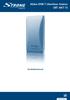 Aktive DVB-T Utomhus- Antenn SRT ANT 15 Användarmanual 1.0 Introduktion Tack för att du väljer Strong SRT ANT 15 DVB-T antenn. Denna antenn har speciellt designats till användning för att mottaga jordiska
Aktive DVB-T Utomhus- Antenn SRT ANT 15 Användarmanual 1.0 Introduktion Tack för att du väljer Strong SRT ANT 15 DVB-T antenn. Denna antenn har speciellt designats till användning för att mottaga jordiska
Säkerhet... 4 Nationella regler... 4 Ström... 5 Installation... 6 Rengöring... 7 Övrigt... 8 Inställning... 9 Förpackningens innehåll...
 Säkerhet... 4 Nationella regler... 4 Ström... 5 Installation... 6 Rengöring... 7 Övrigt... 8 Inställning... 9 Förpackningens innehåll... 9 Montera ställ och bas... 10 Justera visningsvinkeln... 11 Ansluta
Säkerhet... 4 Nationella regler... 4 Ström... 5 Installation... 6 Rengöring... 7 Övrigt... 8 Inställning... 9 Förpackningens innehåll... 9 Montera ställ och bas... 10 Justera visningsvinkeln... 11 Ansluta
